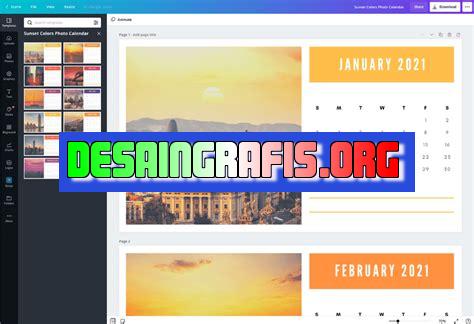
Cara membuat kalender di Canva mudah dan simpel! Dapatkan berbagai template menarik dan personalisasikan sesuai keinginanmu.
Bagi kamu yang sedang mencari cara membuat kalender yang mudah dan praktis, Canva bisa menjadi solusi yang tepat. Canva adalah sebuah platform desain grafis online yang memungkinkan kamu untuk membuat berbagai macam desain, termasuk kalender. Dengan Canva, kamu bisa membuat kalender dengan mudah dan cepat tanpa harus memiliki keahlian khusus dalam desain grafis.
Pertama-tama, kamu bisa memilih template kalender yang sudah tersedia di Canva. Template-template ini sudah dirancang sedemikian rupa sehingga kamu hanya perlu mengeditnya sesuai dengan kebutuhanmu. Kamu bisa mengubah warna, font, ukuran, dan menambahkan gambar atau teks sendiri.
Selain itu, Canva juga menyediakan berbagai macam elemen desain yang bisa kamu gunakan untuk mempercantik kalendermu, seperti ikon, stiker, dan background. Semua elemen ini bisa kamu tambahkan dengan mudah hanya dengan drag-and-drop.
Jangan lupa untuk menyimpan dan mendownload hasil desainmu setelah selesai. Kamu bisa menyimpannya dalam format JPG, PNG, atau PDF sesuai kebutuhanmu. Dengan Canva, membuat kalender tidak pernah semudah ini!
Dengan begitu, kamu tidak perlu lagi repot-repot mencari cara membuat kalender yang rumit dan memakan waktu. Cukup gunakan Canva, dan kamu bisa membuat kalender dengan mudah dan cepat. Jadi, tunggu apa lagi? Segera coba Canva sekarang juga!
Pengenalan
Canva adalah platform desain grafis yang sangat populer saat ini. Dengan Canva, kamu bisa membuat segala macam desain grafis dengan mudah dan cepat, termasuk kalender. Kalender adalah salah satu contoh desain yang sering dibuat menggunakan Canva. Berikut adalah cara membuat kalender di Canva.
Membuat Desain Kalender
Pertama, Buka Canva
Buka situs Canva.com atau unduh aplikasi Canva di ponselmu. Kemudian, buat akun jika belum memilikinya.
Kedua, Pilih Template Kalender
Setelah masuk ke Canva, klik “Create a design” di pojok kanan atas. Kemudian, ketik “kalender” di kolom pencarian. Akan muncul banyak pilihan template kalender yang bisa dipilih.
Ketiga, Sesuaikan Template
Pilih template kalender yang sesuai dengan kebutuhanmu. Lalu, sesuaikan dengan gaya yang ingin digunakan. Kamu bisa mengubah warna, font, ukuran, dan lain-lain. Pastikan kalender yang kamu buat sesuai dengan keinginanmu.
Keempat, Tambahkan Tanggal dan Acara
Setelah template kalender sudah disesuaikan, tambahkan tanggal dan acara. Kamu bisa menambahkan tanggal dan acara dengan klik pada tanggal yang diinginkan dan mengetikkan acara atau kegiatan yang akan dilakukan pada tanggal tersebut.
Kelima, Tambahkan Gambar atau Ilustrasi
Tambahkan gambar atau ilustrasi yang sesuai dengan tema kalender. Kamu bisa memilih gambar atau ilustrasi dari Canva atau mengunggah sendiri.
Keenam, Simpan dan Unduh Kalender
Jika kalender sudah selesai dibuat, klik “Download” di pojok kanan atas untuk menyimpan dan mengunduh desain kalendermu.
Kesimpulan
Dengan Canva, membuat kalender menjadi lebih mudah dan cepat. Selain itu, Canva juga menyediakan berbagai macam template dan fitur untuk membuat kalender yang kreatif dan menarik. Jadi, tidak perlu khawatir lagi untuk membuat kalender secara manual. Cukup buka Canva dan mulai membuat kalendermu sekarang!
Panduan Cara Membuat Kalender di Canva
Canva merupakan aplikasi desain yang populer digunakan oleh berbagai kalangan untuk membuat desain-desain visual yang menarik dan profesional. Salah satu jenis desain yang dapat dibuat di Canva adalah kalender. Berikut ini adalah panduan lengkap cara membuat kalender di Canva.
1. Membuka Aplikasi Canva
Langkah pertama yang harus dilakukan adalah membuka aplikasi Canva pada perangkat Anda. Jika belum memiliki akun Canva, Anda bisa mendaftarkan diri terlebih dahulu secara gratis.
2. Memilih Template Kalender
Setelah masuk ke aplikasi Canva, pilih kategori Kalender pada opsi Desain dan pilih template kalender yang ingin digunakan. Canva menyediakan berbagai macam template kalender yang dapat disesuaikan dengan kebutuhan Anda.
3. Menyesuaikan Ukuran Kalender
Setelah memilih template kalender, pastikan ukuran kalender tersebut sesuai dengan kebutuhan Anda. Anda dapat menyesuaikan ukuran kalender dengan memilih opsi Ubah Ukuran pada bagian kanan atas halaman.
4. Menambahkan Foto atau Gambar
Untuk membuat kalender lebih menarik dan personal, Anda bisa menambahkan foto atau gambar yang sesuai dengan tema kalender yang digunakan. Caranya mudah, cukup klik opsi Unggah Gambar pada bagian kiri halaman dan pilih foto atau gambar yang ingin digunakan.
5. Menambahkan Teks
Selain foto atau gambar, teks juga menjadi elemen yang penting dalam desain kalender. Anda bisa menambahkan teks pada hari libur, jam kerja, atau di bagian header kalender. Pilih opsi Teks pada opsi Elemen pada bagian kiri halaman dan pilih desain teks sesuai keinginan.
6. Mengatur Tata Letak Kalender
Setelah menambahkan elemen teks dan gambar, pastikan tata letak kalender dalam bentuk grid atau tabel sudah teratur dengan baik. Di Canva, Anda dapat menggeser elemen-elemen yang sudah ditambahkan atau memilih opsi Grid pada opsi Elemen untuk merapikan tampilan kalender.
7. Mengatur Warna dan Font Kalender
Salah satu cara membuat kalender terlihat profesional adalah dengan mengatur warna dan font dengan tepat. Anda bisa memilih warna sesuai tema kalender atau menggunakan opsi Palet Warna pada opsi Elemen. Selain itu, pilih font yang mudah dibaca dan sesuai dengan tema kalender pada opsi Teks.
8. Menyimpan dan Mendownload Kalender
Setelah semua elemen sudah ditambahkan dan tampilan kalender dirasa sudah sesuai dengan keinginan, jangan lupa untuk menyimpan dan mendownload kalender di Canva. Pilih opsi Simpan pada bagian kanan atas halaman dan pilih opsi Mendownload untuk mendapatkan kalender dalam format file yang diinginkan.
9. Mencetak Kalender
Setelah mendapatkan file kalender yang diinginkan, Anda bisa mencetak kalender tersebut untuk digunakan atau bisa diserahkan ke percetakan untuk dicetak dalam jumlah besar.
10. Berbagi Kalender
Ketika kalender sudah siap digunakan, jangan lupa untuk berbagi kalender tersebut dengan membagikannya melalui email atau media sosial sehingga teman dan keluarga dapat menggunakannya juga.
Itulah panduan lengkap cara membuat kalender di Canva. Dengan beberapa langkah yang mudah, Anda bisa membuat kalender yang menarik dan profesional dengan menggunakan aplikasi Canva. Selamat mencoba!
Menulis dan membuat kalender dapat menjadi tugas yang menyenangkan dan bermanfaat bagi banyak orang. Dalam era digital, membuat kalender dengan bantuan perangkat lunak menjadi lebih mudah. Salah satu platform online untuk membuat kalender adalah Canva.
Canva adalah platform desain grafis online yang populer di seluruh dunia. Selain dapat digunakan untuk membuat poster, spanduk, dan kartu undangan, Canva juga dapat digunakan untuk membuat kalender.
Proses Membuat Kalender di Canva
- Masuk ke akun Canva atau daftar akun baru jika belum memiliki akun.
- Pilih opsi kalender pada halaman awal Canva.
- Pilih template kalender yang diinginkan atau buat kalender dari awal.
- Tambahkan foto, teks, dan elemen desain lainnya sesuai dengan keinginan Anda.
- Simpan dan unduh kalender dalam format yang diinginkan.
Kelebihan Membuat Kalender di Canva
- Canva menyediakan berbagai macam template kalender yang dapat digunakan secara gratis.
- Anda dapat mengedit template kalender dengan mudah melalui antarmuka pengguna Canva yang sederhana.
- Anda dapat menambahkan foto dan elemen desain lainnya untuk membuat kalender yang lebih menarik dan personal.
- Anda dapat menyimpan dan mengunduh kalender dalam berbagai format seperti PDF, PNG, dan JPEG.
Kekurangan Membuat Kalender di Canva
- Beberapa template kalender yang disediakan oleh Canva memerlukan langganan premium untuk dapat digunakan.
- Meskipun antarmuka pengguna Canva mudah digunakan, beberapa fitur mungkin memerlukan waktu untuk dipelajari.
- Jika Anda ingin membuat kalender dengan ukuran atau format yang tidak tersedia pada Canva, Anda perlu mencari alternatif lain untuk membuat kalender tersebut.
Dalam kesimpulannya, membuat kalender di Canva dapat menjadi pilihan yang baik bagi mereka yang ingin membuat kalender dengan cepat dan mudah. Dengan berbagai macam template dan fitur desain yang disediakan, Canva dapat membantu Anda membuat kalender yang menarik dan personal. Namun, seperti halnya platform online lainnya, Canva juga memiliki kekurangan yang perlu dipertimbangkan sebelum memutuskan untuk menggunakan platform ini.
Bagi seorang desainer grafis, membuat kalender dengan tampilan yang menarik merupakan tantangan tersendiri. Tidak hanya membutuhkan keahlian dalam desain, namun juga dibutuhkan kreativitas dalam menentukan konsep dan ide. Namun, dengan bantuan Canva, kini membuat kalender menjadi lebih mudah dan praktis.
Canva adalah platform desain grafis online yang mudah digunakan, bahkan bagi pemula sekalipun. Dengan berbagai fitur dan template yang disediakan, Canva memudahkan pengguna untuk membuat berbagai jenis desain, termasuk kalender. Untuk membuat kalender di Canva, pertama-tama Anda harus memiliki akun terlebih dahulu. Setelah itu, pilihlah template kalender yang sesuai dengan kebutuhan Anda. Canva menyediakan berbagai pilihan template kalender dengan berbagai tema dan format, seperti bulanan, mingguan, atau tahunan.
Setelah memilih template kalender, Anda dapat mengubahnya sesuai dengan keinginan Anda. Anda dapat mengganti teks, warna, gambar, dan lain-lain. Canva juga menyediakan berbagai elemen desain seperti icon, foto, dan bentuk yang dapat Anda tambahkan ke dalam kalender Anda. Setelah selesai, Anda dapat mengunduh kalender dalam berbagai format seperti PDF atau JPG. Dengan Canva, Anda dapat membuat kalender dengan cepat, mudah, dan tentunya dengan tampilan yang menarik.
Demikianlah cara membuat kalender di Canva. Dengan platform desain grafis yang mudah digunakan ini, Anda dapat menghasilkan kalender dengan tampilan yang profesional tanpa harus memiliki keahlian khusus dalam desain. Jangan ragu untuk mencoba dan eksplorasi berbagai fitur dan template yang disediakan oleh Canva. Selamat mencoba!
Video cara membuat kalender di canva
Banyak orang yang ingin tahu tentang cara membuat kalender di Canva. Berikut adalah beberapa pertanyaan yang sering ditanyakan:
-
Apakah Canva memiliki fitur untuk membuat kalender?
Ya, Canva memiliki fitur untuk membuat berbagai jenis kalender, termasuk kalender mingguan, bulanan, dan tahunan.
-
Bagaimana cara memulai membuat kalender di Canva?
Anda dapat memulai dengan masuk ke akun Canva Anda, kemudian memilih opsi kalender di menu pembuatan desain. Setelah itu, Anda dapat memilih ukuran dan jenis kalender yang ingin Anda buat.
-
Apakah saya perlu membayar untuk menggunakan Canva?
Canva menawarkan versi gratis dan berbayar. Versi gratis sudah cukup lengkap untuk membuat kalender sederhana, namun jika Anda ingin menggunakan fitur-fitur tambahan, seperti akses ke lebih banyak gambar dan template, maka Anda perlu berlangganan versi berbayar.
-
Apakah saya bisa mencetak kalender yang saya buat di Canva?
Ya, Anda dapat mencetak kalender yang telah Anda buat di Canva dengan menggunakan printer Anda sendiri atau layanan cetak online.
-
Apakah saya bisa menambahkan acara ke kalender yang saya buat di Canva?
Ya, Anda dapat menambahkan acara ke kalender yang telah Anda buat di Canva dengan menggunakan fitur penjadwalan Canva. Anda juga dapat menambahkan catatan atau tanda pada tanggal tertentu di kalender Anda.
 Desain Grafis Indonesia Kumpulan Berita dan Informasi dari berbagai sumber yang terpercaya
Desain Grafis Indonesia Kumpulan Berita dan Informasi dari berbagai sumber yang terpercaya


